携帯電話から PC に、またはその逆にファイルを転送しようとすると、メッセージが表示される場合デバイスが応答を停止したか、切断されました引き続き、問題の解決に役立つトラブルシューティングの解決策をいくつか紹介します。このエラー メッセージは主に、ユーザーが多数のファイルをまとめてコピーしようとした場合、または携帯電話、SD カード、または USB ドライブを使用して複数のタスクを一度に実行しようとしたときに表示されます。
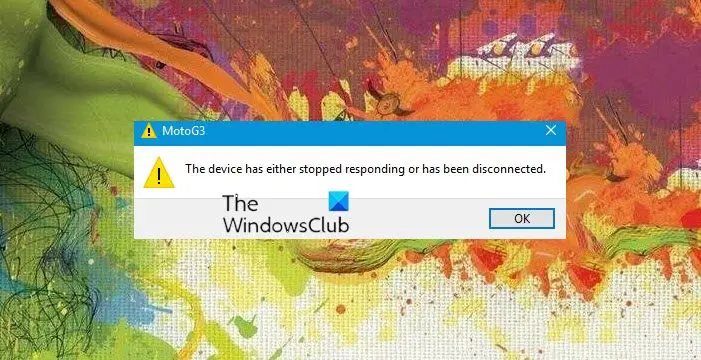
デバイスが応答を停止したか、切断されました
Moto、iPhone、OnePlus、Samsung 携帯電話から PC に、またはその逆にファイルをコピーまたは転送しようとしているときに、「デバイスが応答を停止したか、切断され続けています」というメッセージが表示される場合は、次の提案を試してください。
1]デバイスを再接続します
これは、この問題に対する基本的でありながら実用的な解決策です。デバイスがバックグラウンドで何かを行っているときに、ファイルをコピーしたり他のことをしようとすると、携帯電話の速度が低下する可能性があります。したがって、再接続するとこの問題が解決される可能性があります。
2]一度に1つのタスクを実行します
同じ問題が継続的に発生する場合は、タスクを減らす必要があります。たとえば、「転送」ウィンドウの実行中にファイルを削除しようとしないでください。同様に、あるデバイスから別のデバイスにファイルをコピーするときに電話を使用しないでください。
これら 2 つの解決策がうまくいかず、問題が解決しない場合は、次のことを試してください。
3] USBケーブル/ポートを確認します
場合によっては、ケーブルだけでなく USB ポートも問題を引き起こす可能性があります。したがって、何かを試す前に、他のシステムでそれらを確認することをお勧めします。別の USB を同じポートに接続し、動作するかどうかを確認します。次に、同じ USB ケーブルを使用して別のデバイスに接続し、動作するかどうかを確認します。どちらの場合でも問題が見つかった場合は、ケーブル/ポートに問題があることがわかります。
4] USB コントローラーをアンインストールして再インストールする
USB コントローラーに内部問題がある場合にも、このメッセージが表示されます。したがって、USB コントローラをアンインストールしてから再インストールすることを検討することをお勧めします。そのためには、デバイスマネージャに移動し、ユニバーサル シリアル バス コントローラー。メニューを展開し、問題を引き起こしている現在の USB デバイスを見つけます。それを右クリックして選択しますデバイスのアンインストール。
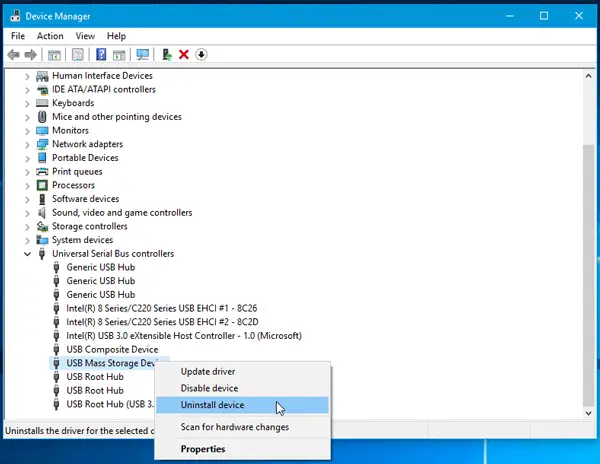
ポップアップウィンドウが表示されますので、アンインストールオプション。次に、デバイスを取り外し、コンピュータを再起動して、デバイスを接続します。インストール プロンプトが表示された場合は、そのプロンプトに従って、コントローラを再度インストールします。
5] ハードウェアとデバイスのトラブルシューティング ツールを使用する
を使ってみてくださいハードウェアとデバイスのトラブルシューティング。 Windows 10 では、Win + I を押して、Windowsの設定パネルを開くそして、次の場所に移動しますアップデートとセキュリティ>トラブルシューティング。右側では、次のことを行う必要があります。ハードウェアとデバイスオプション。このオプションをクリックしてから、トラブルシューティングツールを実行するボタン。
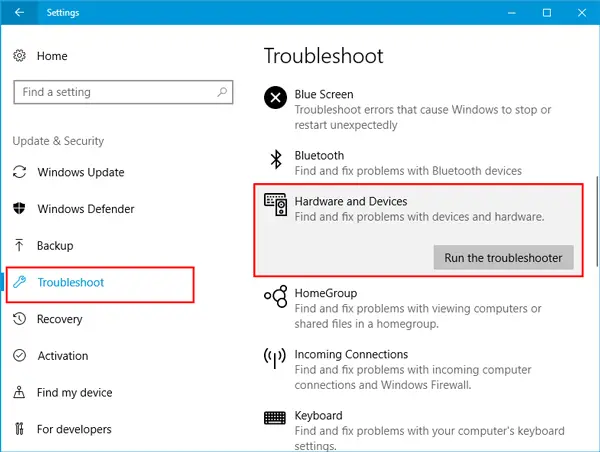
を実行することもできます。USB トラブルシューターそれが役立つかどうかを確認してください。
システムに接続されているデバイスが機能していないと表示されるのは何を意味しますか?
「」というメッセージが表示された場合システムに接続されているデバイスが機能していません」というメッセージが表示された場合は、コンピュータに接続しているデバイスが正常に動作しなくなったことを意味します。このような種類の問題の最も一般的な原因は、デバイス ドライバーの破損です。デバイス マネージャーを開き、デバイス ドライバーに警告メッセージが表示されているかどうかを確認します。この問題を解決するには、デバイス ドライバーを更新または再インストールします。
デバイスが接続できない場合はどうすればよいですか?
USB デバイスが Windows 11/10 コンピューターに接続していない場合は、USB ケーブルを確認してください。別の USB ケーブルを使用します (利用可能な場合)。パソコンに接続するUSBデバイスが故障している可能性もあります。もしあなたのBluetooth デバイスが PC に接続されていません、Bluetooth サポート サービスのステータスを確認し、Bluetooth デバイス ドライバーを更新します。
ではごきげんよう!


![Windows マウスのダブルクリックとシングルクリック [修正]](https://rele.work/tech/hayato/wp-content/uploads/2022/04/Windows-Mouse-double-clicking-on-single-click.jpg)



